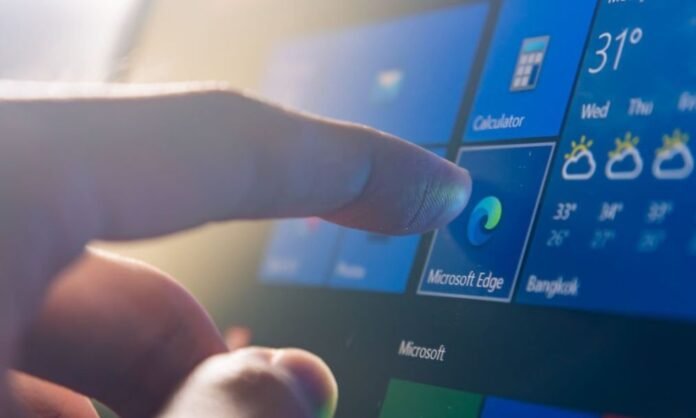L'app Foto è standard Windows 10 che ti consente di visualizzare e modificare le tue foto. viene installato sistema operativo , ma potrebbe scomparire o non funzionare più correttamente. In questo caso come posso reinstallarlo e recuperare tutte le sue funzionalità? Ecco alcune soluzioni informatiche per aiutarti a risolvere questo problema.
Reinstallare l'app Foto da Microsoft Store
La prima soluzione è reinstallare l'applicazione Foto dal Microsoft Store , il negozio online di Microsoft che offre applicazioni gratuite o a pagamento per Windows 10. Ecco i passaggi da seguire:
- Vai alla Microsoft Foto sul sito Web Microsoft.
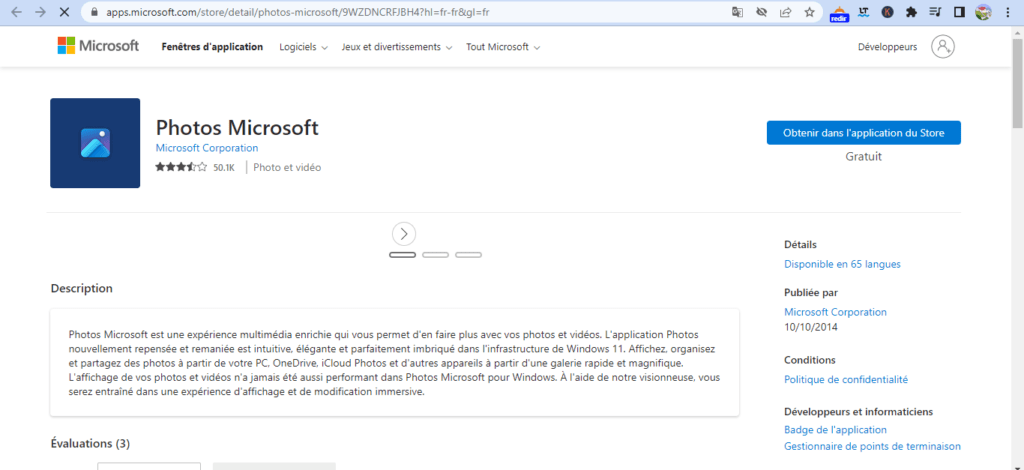
- Fare clic sul Ottieni pulsante Installa .
- L'app Foto verrà scaricata e installata sul tuo computer.
Reinstallare l'app Foto tramite PowerShell
La seconda soluzione è reinstallare l'app Foto tramite PowerShell, un potente strumento che consente di eseguire comandi e script su Windows 10. Ecco i passaggi da seguire:
- Apri il menu Start, digita Windows PowerShell nella barra di ricerca.
- Fare clic con il pulsante destro del mouse Windows PowerShell e selezionare Esegui come amministratore .
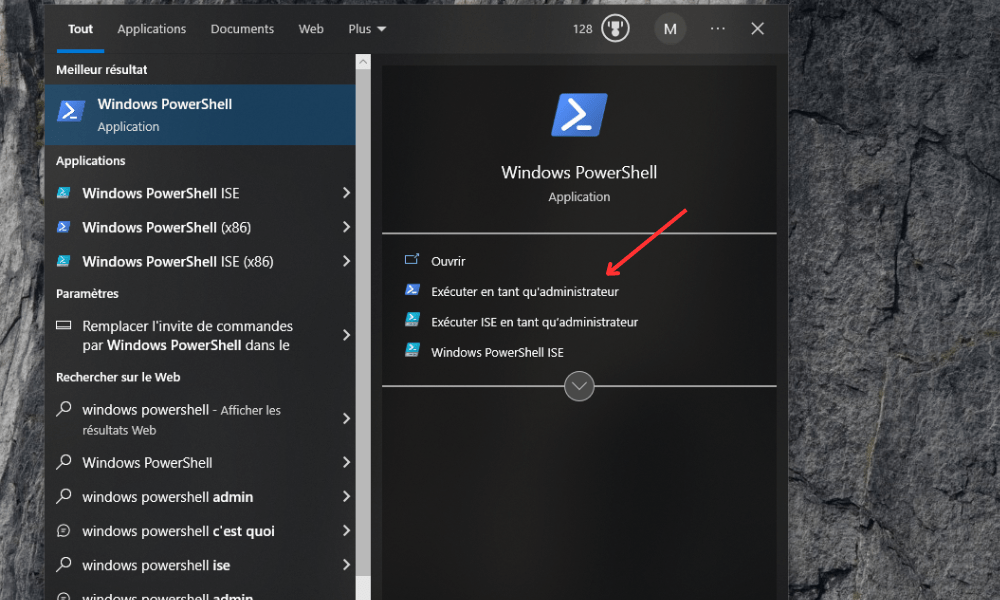
- Inserisci il comando seguente per reinstallare l'app Foto e premi Invio :
$manifest = (Get-AppxPackageWindowsStore).InstallLocation + '\AppxManifest.xml' Add-AppxPackage -DisableDevelopmentMode -Register $manifest

- L'app Foto verrà installata sul tuo computer.
Reimposta l'app Foto
Se l'app Foto è presente sul tuo computer ma non funziona correttamente, puoi provare a ripristinarla. Ciò eliminerà i dati e le impostazioni dell'app, ma non le tue foto. Ecco i passaggi da seguire:
- Impostazioni Windows scorciatoia da tastiera Windows + I , seleziona Applicazioni , quindi dall'elenco App e funzionalità seleziona l'app Microsoft Foto e fai clic sul Opzioni avanzate .
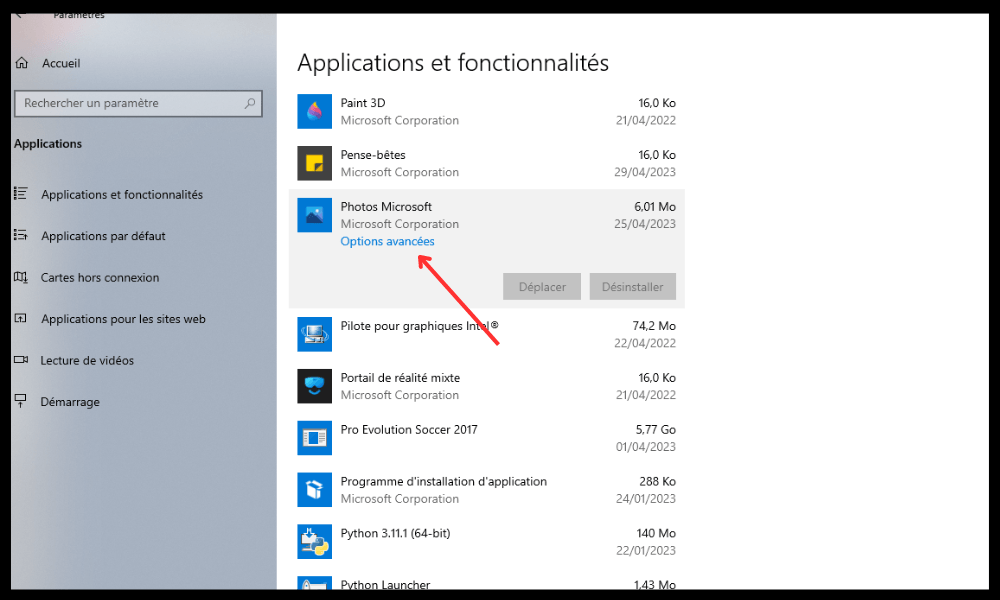
- Fai clic sul Ripristina e conferma la tua scelta.

- L'app Foto verrà ripristinata.
Esegui lo strumento di risoluzione dei problemi delle app Windows Store
Se nessuna delle soluzioni precedenti funziona, puoi provare a eseguire lo strumento di risoluzione dei problemi delle app Windows Store. Questo strumento rileverà e risolverà i problemi che potrebbero impedire il corretto funzionamento delle app Windows Store. Ecco i passaggi da seguire:
- Impostazioni Windows scorciatoia da tastiera Windows + I , quindi fai clic su Aggiornamento e sicurezza , quindi seleziona Risoluzione dei problemi dal riquadro di sinistra e fai clic sul Ulteriori soluzioni di risoluzione dei problemi .
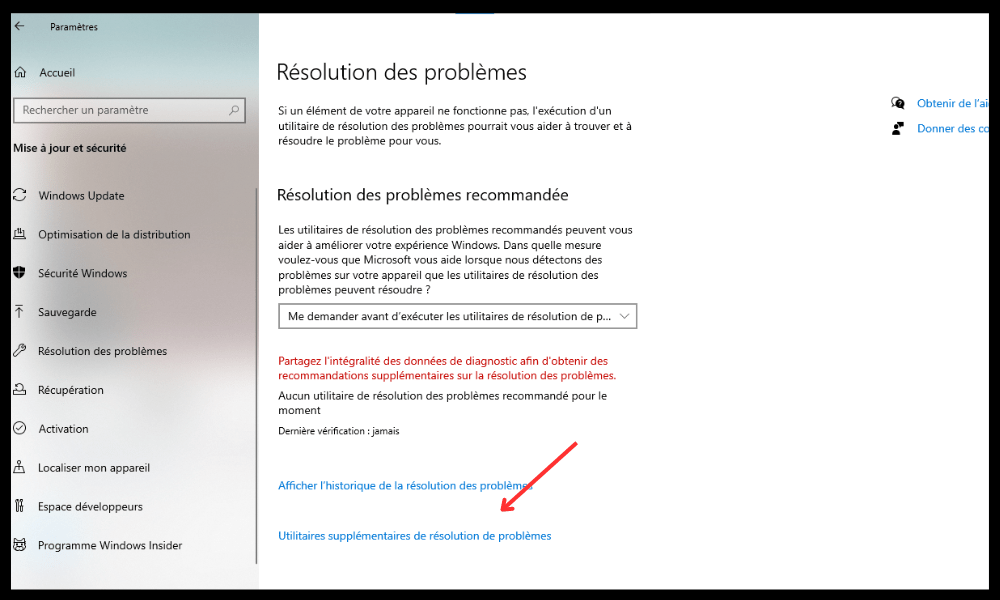
- In Trova e risolvi altri problemi , seleziona App Windows Store e fai clic sul Esegui lo strumento di risoluzione dei problemi .

- Segui le istruzioni visualizzate sullo schermo per tentare di riparare l'app Foto.
Domande frequenti
Ecco alcune domande frequenti sull'app Foto in Windows 10:
Come modificare l'applicazione predefinita per aprire le foto?
Impostazioni Windows la scorciatoia da tastiera Windows + I , seleziona Applicazioni , quindi fai clic su Applicazioni predefinite nel riquadro di sinistra. In Scegli app predefinite per tipo di file , scorri verso il basso fino a trovare l' .jpg e fai clic sull'icona dell'app corrente. Scegli quindi l'app che desideri utilizzare per aprire le foto, ad esempio Foto o Paint .
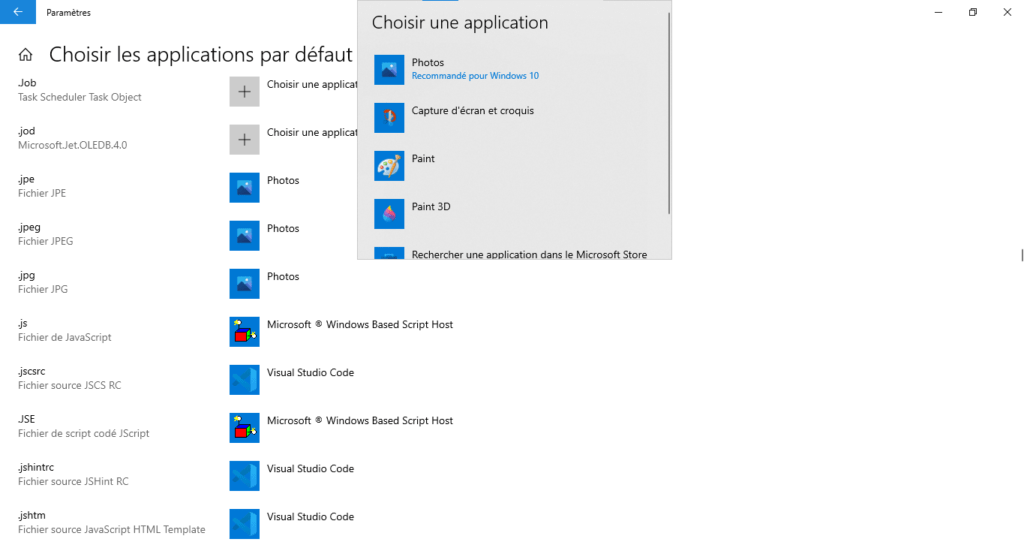
Come ripristinare il vecchio Visualizzatore foto Windows ?
Per Visualizzatore foto Windows registro Windows .
Ti consigliamo di effettuare un backup del registro prima di procedere con questa operazione.
- Apri il menu Start, digita regedit nella barra di ricerca e premi Invio .
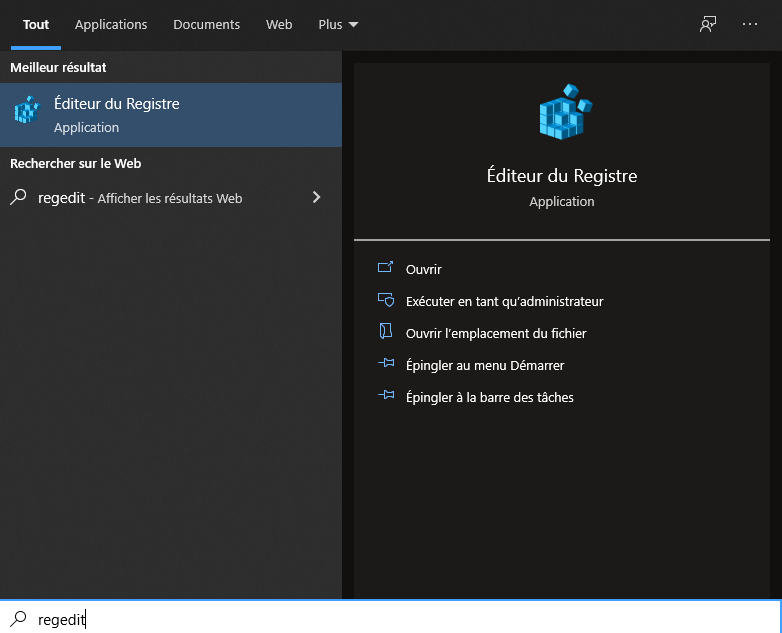
- Quindi passare alla seguente chiave:
HKEY_LOCAL_MACHINE\SOFTWARE\Microsoft\Windows\Capabilities\FileAssociations - Fare clic con il pulsante destro del mouse FileAssociations e selezionare Nuovo , quindi Valore stringa .
- Assegna un nome al valore .jpg e fai doppio clic su di esso per modificarne i dati.
- Inserisci il seguente valore:
PhotoViewer.FileAssoc.TiffRipeti per altre estensioni di foto che desideri associare a Windows , ad esempio .png , .bmp , ecc.
Quindi chiudi l'editor del registro e riavvia il computer.
Come eliminare le foto duplicate su Windows 10?
Per rimuovere le foto duplicate su Windows 10 , puoi utilizzare il software specializzato Duplicate Cleaner o Duplicate Photo Finder. Questo software eseguirà la scansione del disco rigido e rileverà foto identiche o simili . Puoi quindi scegliere di eliminarli o spostarli in un'altra cartella.
Come trasferire le foto dallo smartphone al PC Windows 10?
Per trasferire foto dal tuo smartphone al tuo PC Windows 10 hai diverse opzioni:
Utilizza un cavo USB : collega il tuo smartphone al PC con un cavo USB e scegli la modalità di trasferimento file sul tuo smartphone. Quindi apri Esplora file sul tuo PC e vai alla cartella DCIM sul tuo smartphone. Seleziona le foto che desideri trasferire e copiale nella cartella che preferisci sul tuo PC.
Usa Bluetooth : attiva il Bluetooth sul tuo smartphone e PC e abbinali. Seleziona le foto che desideri trasferire sul tuo smartphone e scegli la modalità di condivisione Bluetooth. Accetta quindi il trasferimento sul tuo PC e scegli la cartella di destinazione.
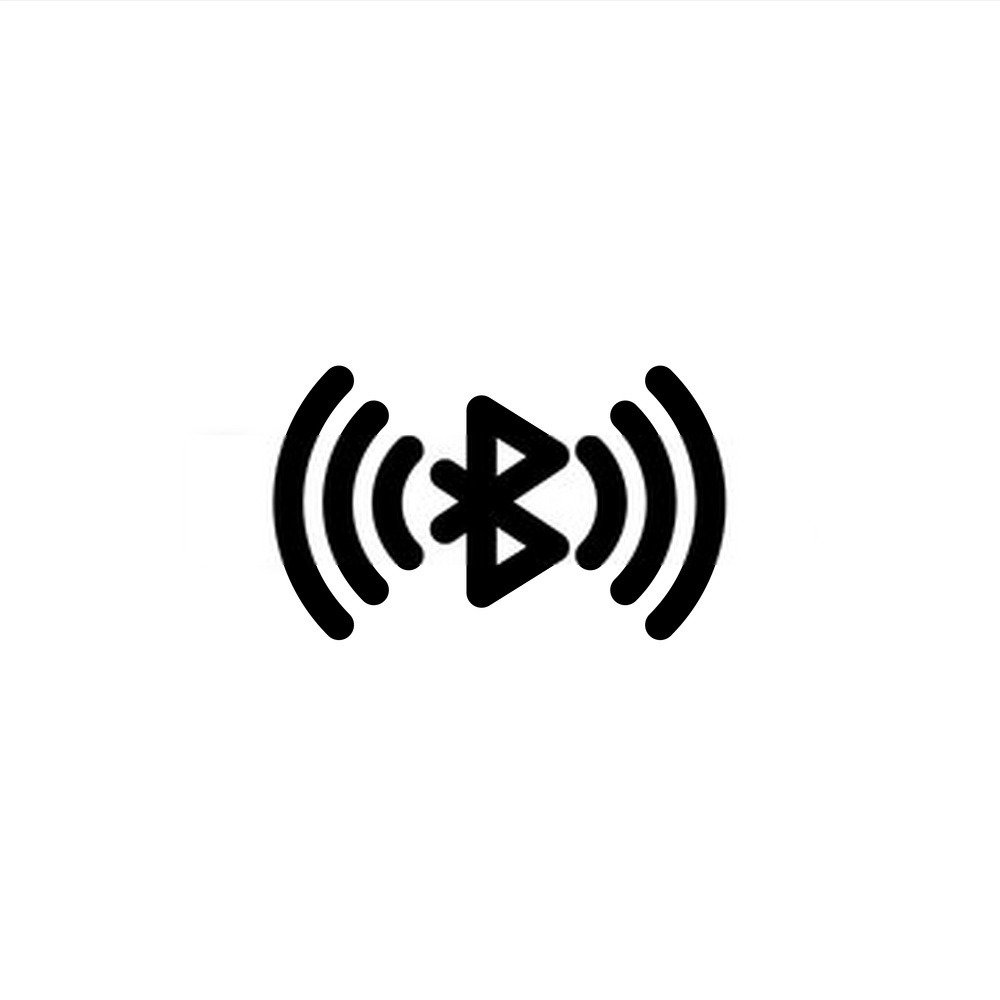
Abilita la sincronizzazione automatica delle foto sul tuo smartphone e attendi che vengano inviate al cloud. Apri quindi l'app cloud sul tuo PC e scarica le foto che desideri trasferire.
Come creare una presentazione con l'app Foto?
Per creare una presentazione con l'app Foto, procedi nel seguente modo:
- Apri l'app Foto e fai clic sul Crea in alto a destra.
- Scegli l' Video automatico con musica .
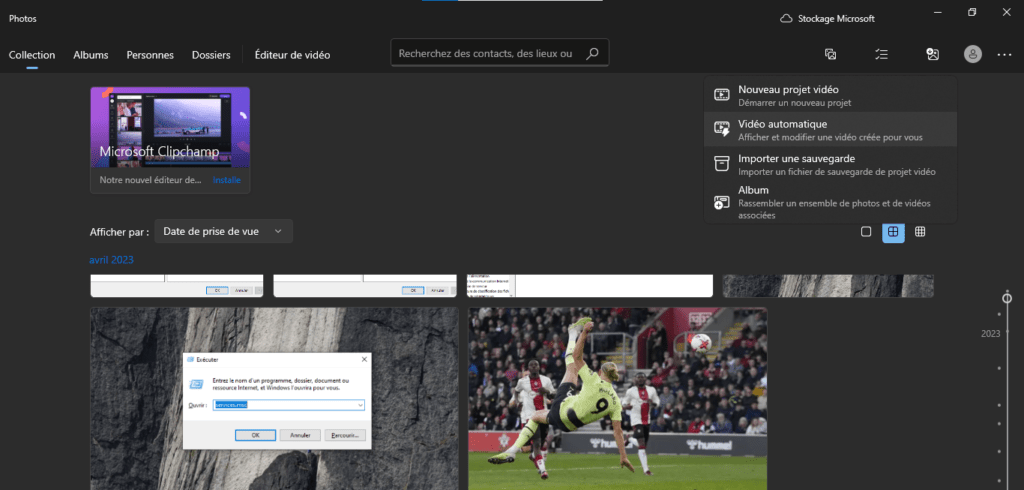
- Seleziona le foto che desideri includere nella presentazione e fai clic sul Crea .
- Assegna un nome alla presentazione e fai clic sul OK .
L'app Foto genererà una presentazione con effetti di transizione e musica casuale. È possibile modificare la presentazione facendo clic sul Modifica video .
Puoi modificare la musica, il tema, la durata, il testo e l'ordine delle foto utilizzando i diversi strumenti offerti.
Una volta soddisfatto del risultato, fai clic sul Termina video e scegli la qualità di output.
La tua presentazione verrà salvata nella cartella Video sul tuo PC. Potrai quindi visualizzarlo o condividerlo con i tuoi cari.
Conclusione
L'app Foto è un'app utile per gestire le tue foto su Windows 10. Ti consente di visualizzarle, modificarle, organizzarle e condividerle facilmente. Puoi anche ingrandire Photoshop per perfezionare le modifiche o creare effetti. strumento di risoluzione dei problemi delle app Windows . Ci auguriamo che questa guida ti sia stata utile e che tu sia riuscito a trovare tutte le funzionalità dell'applicazione Foto.